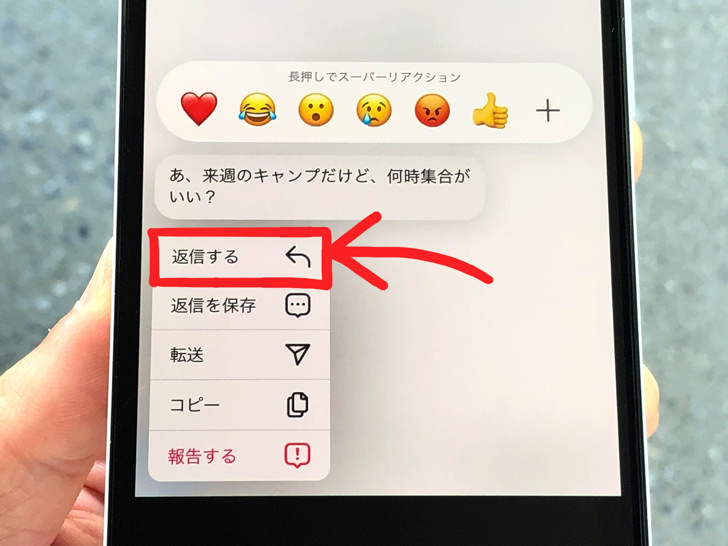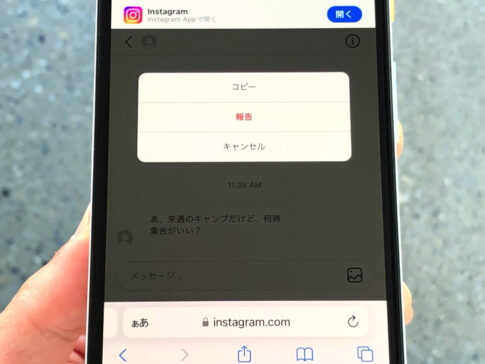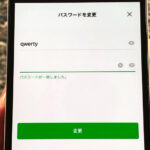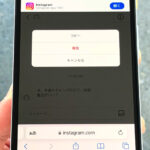こんにちは!インスタ歴9年のサッシです。
気になるのはメリットですか?機能が使えないときの対処法ですか?
投稿への返信とはちょっと意味もやり方も違いますからね。
リプできないときの注意点も含めて、仕組みをよ〜く知っておきましょう!
このページでは、以下の内容で「DMでリプライ」を完全ガイドします。
興味のあるところから読んでみてくださいね。
インスタのDMのリプライとは?メリットは?
はじめに、意味・メリットをハッキリさせておきましょう。
インスタのDMのリプライとは、ひとことで表せば「返信」です。
しかも、ただ返信するというだけでなく以下のメリットもあるんですよ。
- メリット1:何について言っているのかわかりやすい
- メリット2:タップするとその元々のメッセージまで飛べる
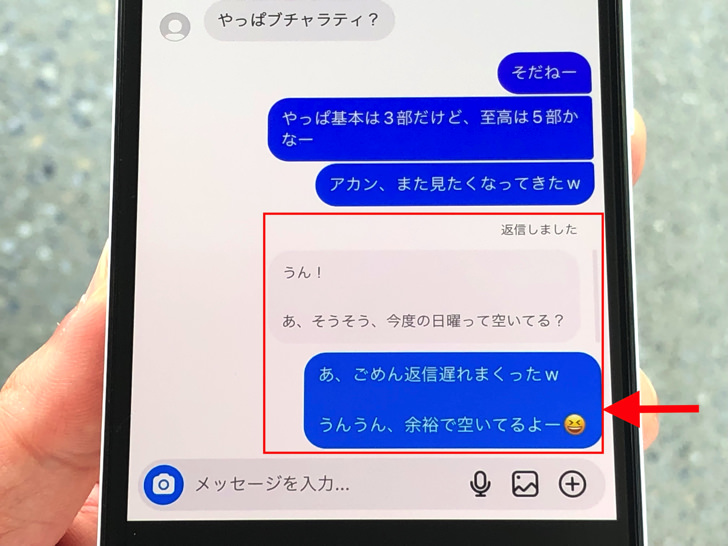
▲リプライ
ずらーっとやり取りが続いていると、いきなり以前の話題を出しても「ん?何の話」ってなってしまいますよね。
そこでリプライ機能を使うと元々のメッセージを引用して表示したうえで自分のメッセージを送信できます。
ぱっと見で何について返信しているかわかるので、特にグループDMのときに大活躍しますよ。
しかもジャンプ機能まであります。
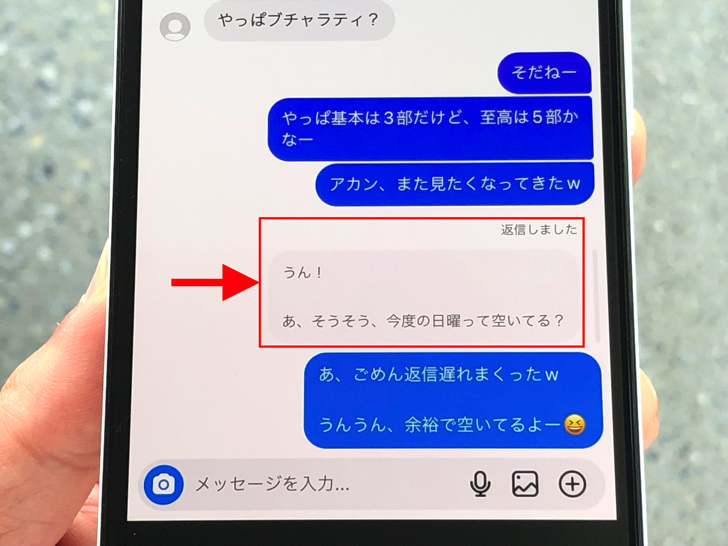
▲表示された引用元のメッセージをタップ
リプライをタップすると引用元のメッセージまで飛べるんです!
引用元のメッセージ周りを確認したいときにすごくお役立ちなんですよ。
LINEを使っているならトークでもおなじみの機能です。
これらのメリットがある便利機能なので、ぜひ覚えておいてくださいね。
ちなみに元々のメッセージが削除されると引用の表示は消えて、もちろんジャンプはできなくなります。
インスタグラムのDMでリプライのやり方
意味・メリットがわかったところで、実際にやってみましょう。
インスタグラムのDMでリプライのやり方は2通りあります。
リプライしたいメッセージを表示したら以下のどちらかの方法で返信できますよ!
- 長押し
- 横にスワイプ
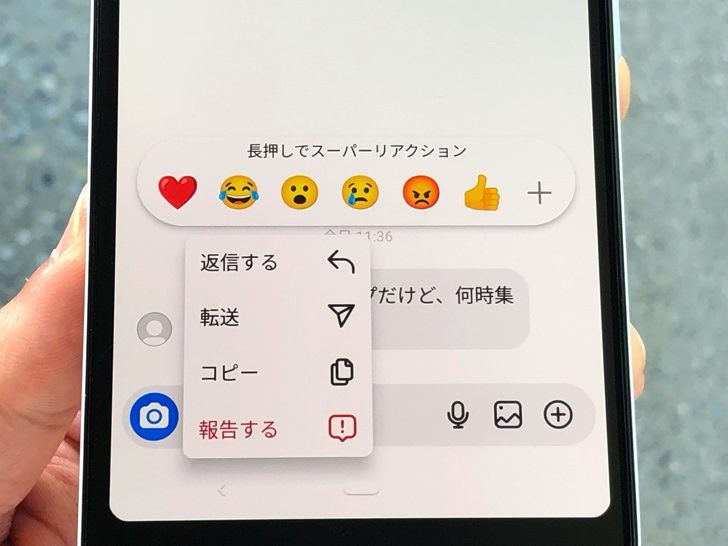
▲長押しした場合
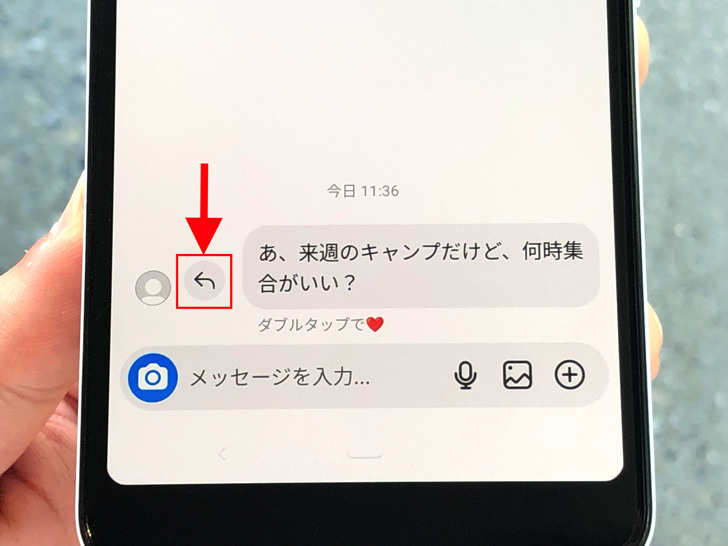
▲スワイプした場合
長押しするとメニューが出てくるので、その中にある「返信する」を選んでください。
横にスワイプの場合は自分が送ったものは左へ、自分以外のものは右へ動かします。
スワイプさせて指を離すとリプライのメッセージ作成になりますよ。
かんたんですね。
ちなみにリプライすると、リプライ元のメッセージの相手のチャットには「返信がありました」と出ますよ!
InstagramのDMのリプライ機能の注意点
返信の仕方もわかったところで、あとは注意点にも触れておきますね。
DMを長押しやスワイプしてもリプライ機能が使えない場合がしばしばあります。
特に以下の2つのことは覚えておいてください。
- リプできない内容もある
- ブラウザ版では使えない
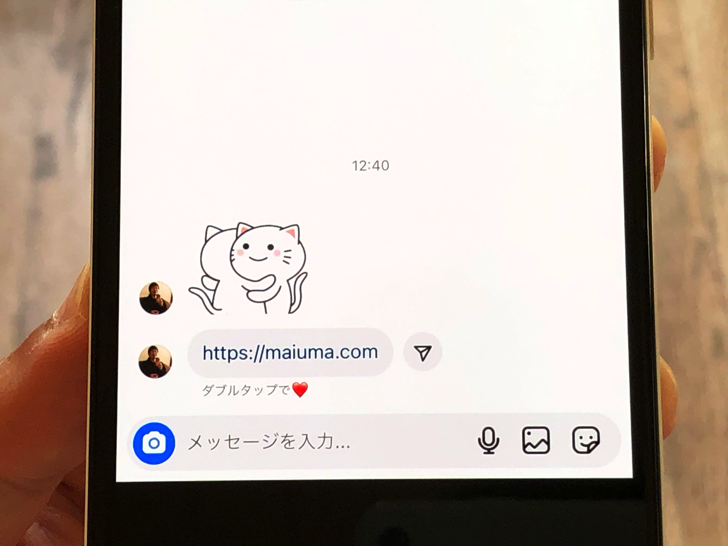
▲リプできない内容
1つは「リプできない内容もある」です。
メッセージだけでなく写真・動画にも使えますが、GIFスタンプやURLにはリプライできません。
覚えておいてくださいね。
もう1つは「ブラウザ版では使えない」です。
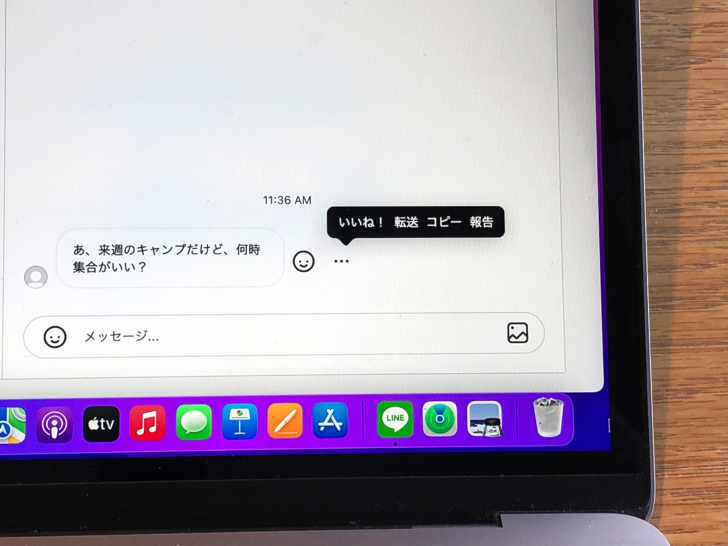
▲PCから開いたDM
SafariやGoogle Chromeなどで開くインスタではDMのリプライは使えません。
スマホのInstagramアプリだけの機能となっていますよ。
パソコンでもタブレットでもスマホでもブラウザでは利用できないので注意してください。
インスタのDMでリプライできない場合については別ページで詳しくまとめています。
そもそも機能が出てこない場合や突然できなくなった場合など、さらに詳しくはそちらを読んでみてくださいね。
まとめ
さいごに、今回の「インスタグラムのDMでリプライ」のポイントをまとめて並べておきますね。
- メリット1:何について言っているのかわかりやすい
- メリット2:タップするとその元々のメッセージまで飛べる
- やり方はメッセージを長押しか横にスワイプ!
- リプできない内容もあるし、ブラウザ版では使えないので注意
スマホをよく使うなら、大切な画像を残す対策はしっかりできていますか?
いつか必ず容量いっぱいになるか機種変するので、大切な思い出の写真・動画は外付けHDDに保存するのがおすすめです。
子どもや恋人とのちょっと見られたくない画像なども絶対に漏らさずに保存できますので。
(ネットにアップすれば流出のリスクが必ずあります)
ロジテックのスマホ用HDDならpc不要でスマホからケーブルを差して直接保存できるので僕はすごく気に入っています。
1万円くらいで1TB(=128GBのスマホ8台分)の大容量が手に入りますよ。